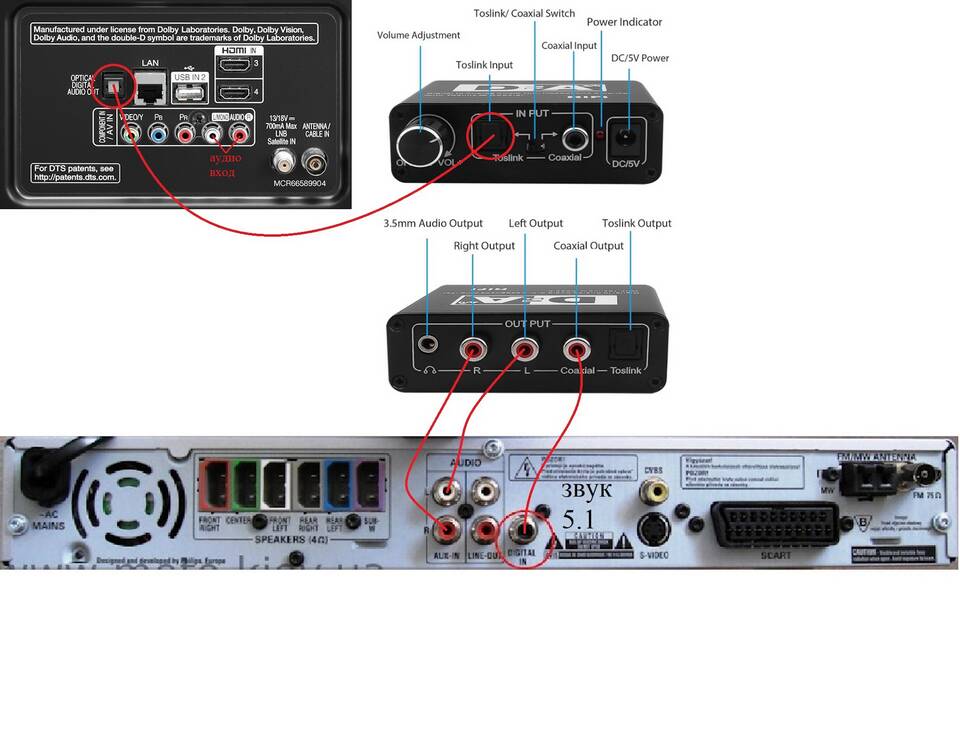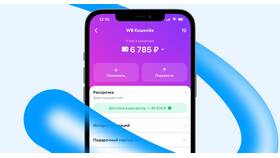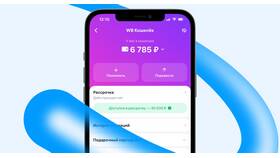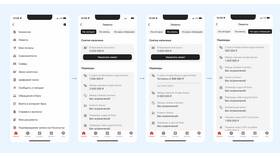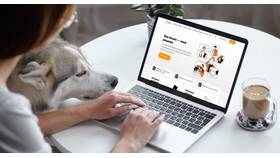Правильная настройка звукового вывода позволяет получить качественное аудио с компьютера на различных устройствах воспроизведения. Рассмотрим основные способы вывода звука.
Содержание
Способы подключения звуковых устройств
| Тип подключения | Интерфейс | Рекомендации |
| Аналоговый | 3.5 мм jack | Для наушников и колонок начального уровня |
| Цифровой | USB, HDMI, Optical | Для качественных аудиосистем и домашних кинотеатров |
| Беспроводной | Bluetooth, Wi-Fi | Для беспроводных наушников и колонок |
Настройка звука в Windows
Проверка подключения
- Убедитесь, что устройство правильно подключено
- Проверьте уровень громкости на устройстве
- Подключите в правильный разъем (обычно зеленый)
Настройка в панели управления
- Откройте "Панель управления" → "Звук"
- Выберите устройство воспроизведения по умолчанию
- Настройте уровни громкости и баланс
- Проверьте работу через "Настроить" → "Проверка"
Настройка звука в macOS
| Шаг | Действие |
| 1 | Откройте "Системные настройки" → "Звук" |
| 2 | Выберите вкладку "Выход" |
| 3 | Укажите нужное устройство вывода |
| 4 | Отрегулируйте громкость |
Использование внешних звуковых устройств
- USB-аудиокарты: для улучшения качества звука
- Цифровые процессоры: для профессиональной обработки
- Ресиверы: для многоканальных систем
- Bluetooth-адаптеры: для беспроводного подключения
Популярные форматы вывода:
- Stereo (2.0) - стандартный двухканальный
- 5.1 - для домашних кинотеатров
- 7.1 - для продвинутых аудиосистем
- Dolby Atmos - пространственный звук
Решение распространенных проблем
| Проблема | Решение |
| Нет звука | Проверить драйверы и настройки устройства |
| Тихий звук | Увеличить уровень в системе и на устройстве |
| Искажения | Проверить соединения и обновить драйверы |